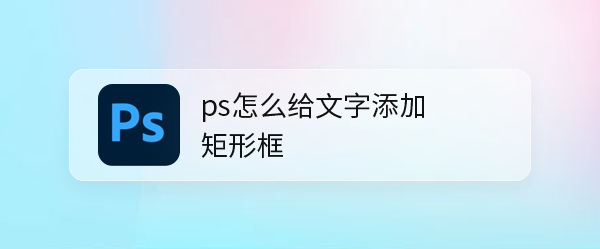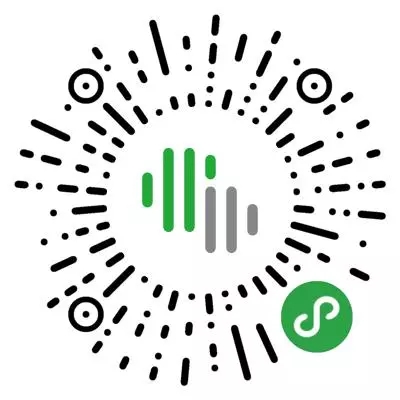ps怎么复制妆容?ps2022中新增了一个妆容迁移,这个功能的好处就是可以轻易复制别人的妆容,下面我们就来看看ps2022妆容迁移功能的用法,详细请看下文介绍
在Photoshop中有个叫神经滤镜的功能,其中有一项叫妆容迁移,可以别人的面部妆容迁移到另一个人的面部,下面我们一起来看看如何使用这个妆容迁移功能。
启动Photoshop并打开一幅没有化妆的人像照片,如图所示。

执行“滤镜-Neural Filters”命令,在打开的面板列表中激活“妆容迁移”,如图所示

在右侧参考图像中从本地电脑选择一张化过妆的照片,如图所示。

现在我们就可以看到步骤3选择的图像的妆容就自动迁移到了我们在步骤1中打开的图像上了,如图所示。

如果要更换其他的妆容,可以再次按照步骤3的方法选择另一张图像,满意后,可以单击底部的“确定”按钮,返回Photoshop的界面,如图所示。

注意:使用这个滤镜需要登录adobe creative cloud才能使用
© 版权声明
文章版权归作者所有,未经允许请勿转载。
相关文章

暂无评论...